
С 29 июля онлайн-RPG-приключение в микромире Grounded 2 официально вышло в ранний доступ. Игроки исследуют новые территории и передвигаются верхом на насекомых по парку Брукхоллоу. Однако в то же время на Reddit и в сообществе Steam начали появляться жалобы на низкий FPS в Grounded 2 — даже на мощных системах.
В этой статье мы разберём причины снижения частоты кадров и предложим способы их решения.
Часть 1: Проблемы с низким FPS в Grounded 2
Согласно отзывам игроков на Reddit и форумах Steam, текущие жалобы включают:
- На ПК при разрешении 3440x1440 игра выдаёт только 60–70 FPS, при этом в некоторых сценах происходят резкие просадки кадров
- На Xbox наблюдаются проблемы со стабильностью частоты кадров — в среднем около 20 FPS
- При настройках Epic (9600x / 9070XT) FPS колеблется от 45 до 120, что даёт высокую нагрузку на процессор и делает игру дёрганой
- Технология DLSS недоступна, поэтому повысить производительность через AI-апскейлинг невозможно
Часть 2: Почему в Grounded 2 низкий FPS?
Причины можно разделить на две группы:
Проблемы на стороне разработчиков:
- Obsidian Entertainment пока не провела полноценную оптимизацию графической части
- Отсутствует поддержка DLSS и FSR, которые могли бы значительно повысить производительность на современных видеокартах
Проблемы на стороне игрока:
- Недостаточно мощное "железо"
Для стабильной игры необходимы современный процессор, видеокарта и не менее 16 ГБ ОЗУ. Устаревшие или слабые системы могут не справляться с нагрузкой. - Слишком высокие настройки графики
Запуск игры на ультра-настройках может перегрузить систему и вызвать резкие просадки FPS. - Фоновые приложения
Программы вроде Chrome, Discord, Steam Overlay или обновления Windows могут потреблять ресурсы CPU и RAM, снижая производительность игры. - Устаревшие драйверы видеокарты
Без актуальных драйверов видеокарта может работать нестабильно — это чревато фризами, пропусками кадров и нестабильным FPS. - Перегрев компонентов
Если процессор или видеокарта перегреваются, система снижает их частоту, чтобы избежать повреждений. Это называется троттлинг и напрямую влияет на FPS. - Ошибки или повреждения игровых файлов
Повреждённые или неполные файлы установки могут вызывать сбои в производительности. Это часто случается после неудачных обновлений или сбоя при установке. - Сетевые проблемы
Хотя Grounded 2 в основном рассчитан на локальный геймплей, в кооперативных сессиях нестабильное соединение, высокий пинг или потери пакетов могут создавать эффект "лагов", схожий с низким FPS.
Часть 3: Как исправить проблемы с низким FPS в Grounded 2
1. LagoFast — лучший инструмент для оптимизации FPS в Grounded 2
LagoFast — это профессиональный ускоритель и оптимизатор FPS, разработанный для улучшения производительности в играх, включая Grounded 2. Благодаря многомаршрутному ускорению и глобальным серверам, LagoFast использует интеллектуальные алгоритмы для оптимизации даже при высоких настройках графики. Особенно полезен в случае с Grounded 2, поскольку игра не поддерживает DLSS — а LagoFast компенсирует это собственной технологией повышения FPS и качества изображения.
Как использовать LagoFast:
Шаг 1: Скачайте LagoFast, нажав кнопку «Free Trial» на официальном сайте, и установите программу.
Шаг 2: Откройте LagoFast, введите Grounded 2 в строку поиска и выберите игру из результатов.
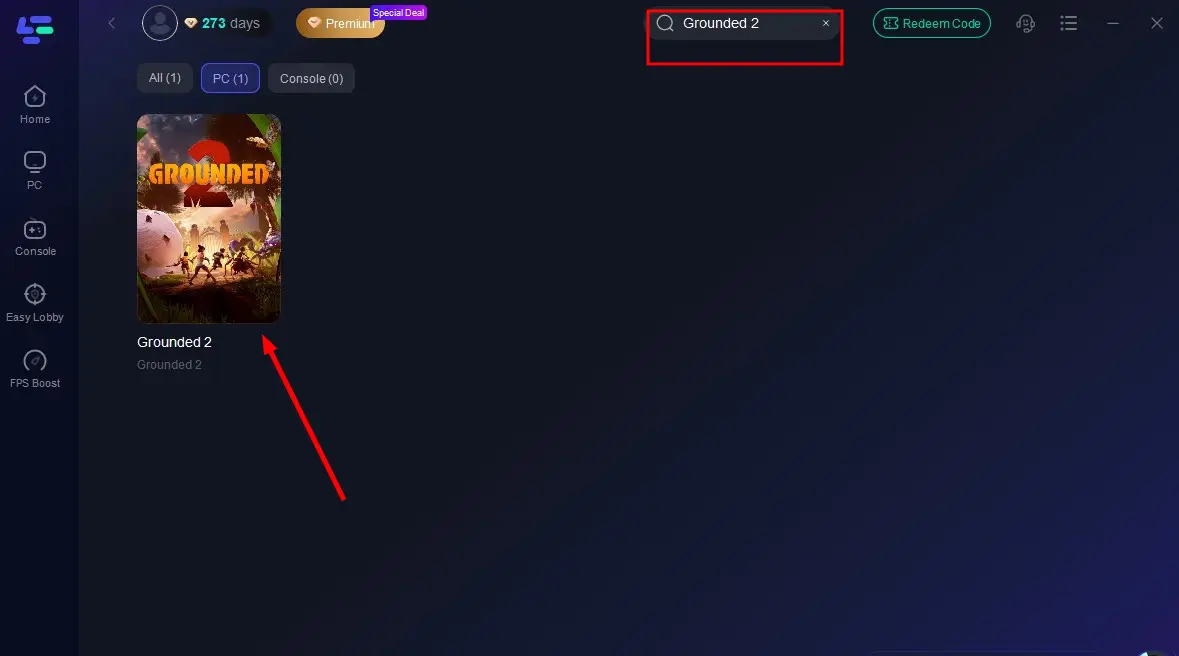
Шаг 3: Перейдите в нижний правый угол и активируйте инструмент FPS Optimization, завершите установку.
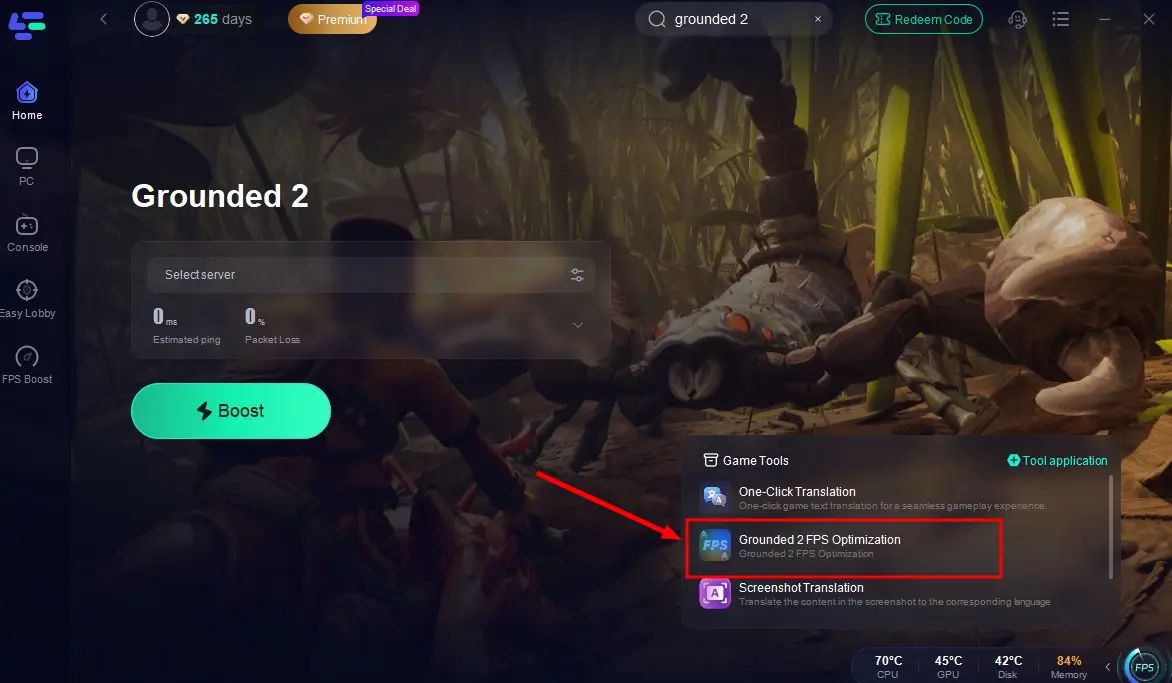
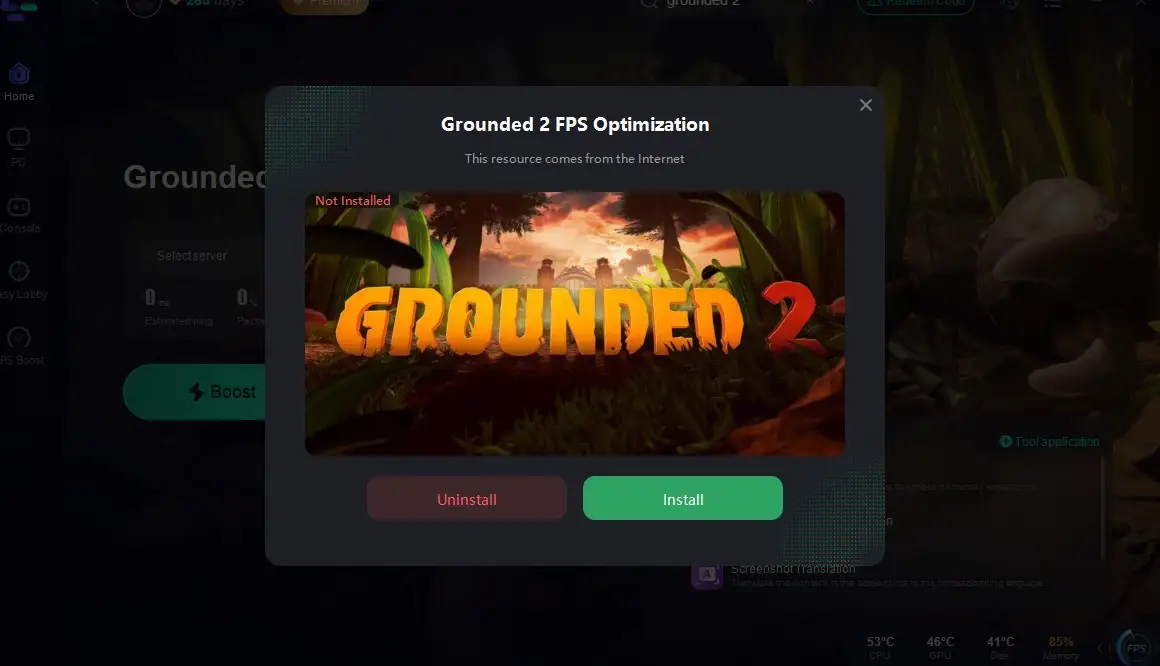
Шаг 4: Нажмите Select Server и выберите наиболее стабильный сервер, затем нажмите Smart Boost.
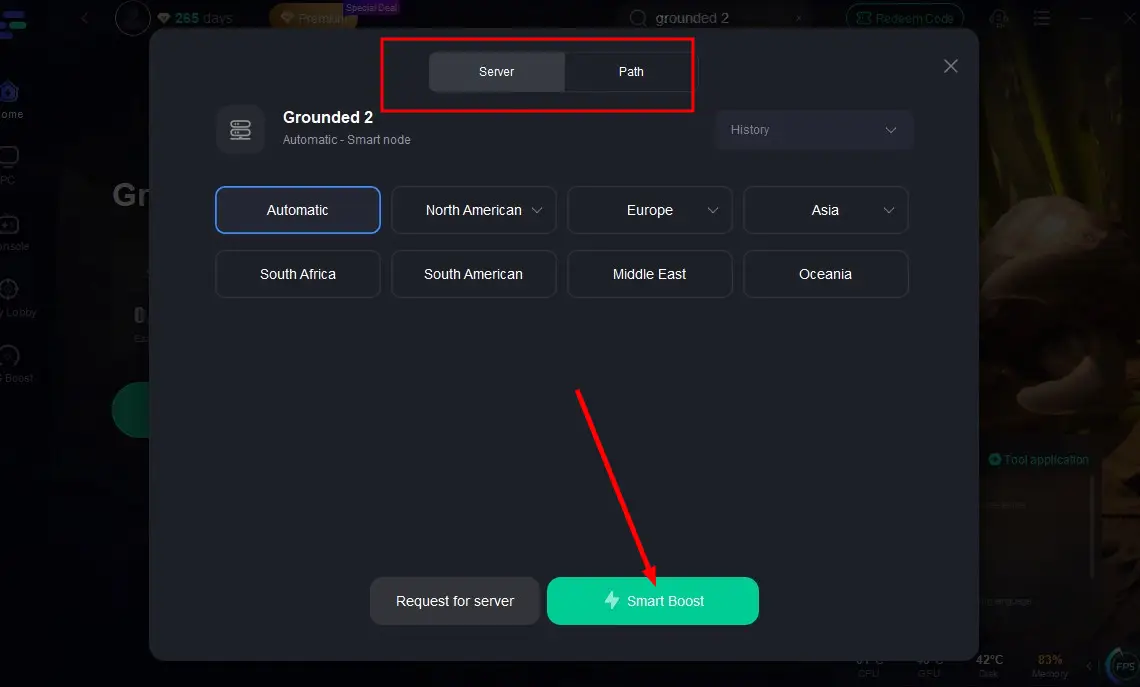
Шаг 5: Нажмите Start Game — и наслаждайтесь плавной и качественной игрой в Grounded 2 без лагов!
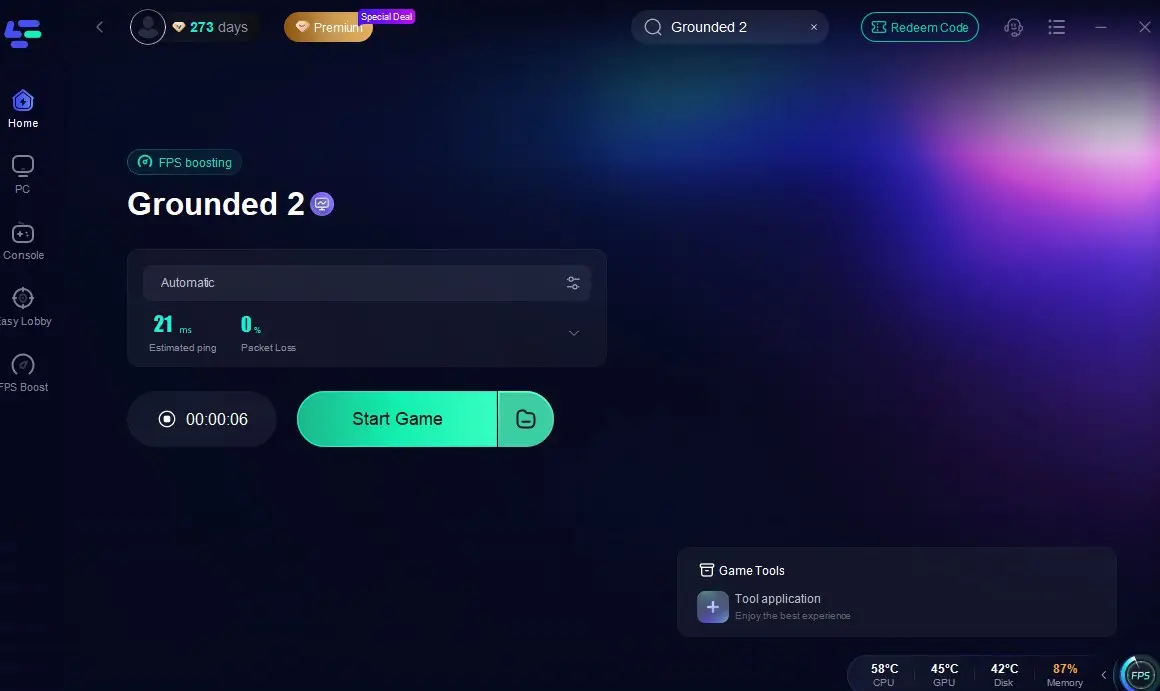
2. Понизьте настройки графики в игре
Запустите Grounded 2, перейдите в Настройки > Отображение (Display) и примените следующие параметры:
| Параметр | Рекомендуемое значение | Причина |
|---|---|---|
| Разрешение | 1920x1080 или ниже | Более высокое разрешение сильно нагружает видеокарту |
| Динамическое разрешение | Отключено | Может вызывать нестабильную частоту кадров |
| Освещение Lumen | Отключено | Ray tracing — главный "убийца" FPS |
| Плотность популяции | Низкая | Снижает количество спауна насекомых в локациях |
| Качество теней | Среднее | Высокое качество теней перегружает GPU |
| V-Sync | Отключено | Вводит задержку; лучше использовать G-Sync или FreeSync |
3. Обновите драйверы видеокарты
- Нажмите Win + X и выберите Диспетчер устройств
- Разверните пункт Видеоадаптеры
- Кликните правой кнопкой по вашей видеокарте и выберите Обновить драйвер
- Нажмите Автоматический поиск обновлений
- После установки перезагрузите ПК
Альтернативно: скачайте драйвер вручную с официального сайта NVIDIA, AMD или Intel.
4. Закройте фоновые приложения
Закройте такие программы, как Chrome, Discord, OBS или любые ресурсоёмкие приложения.
Используйте Диспетчер задач (Ctrl+Shift+Esc), чтобы завершить ненужные процессы и освободить ресурсы CPU и RAM.
5. Включите игровой режим в Windows
Перейдите в Параметры > Игры > Игровой режим и убедитесь, что он включён.
Режим помогает перераспределять ресурсы системы в пользу запущенной игры.
6. Настройте параметры электропитания
На ноутбуке или ПК перейдите в Панель управления > Электропитание, выберите план Высокая производительность или Максимальная производительность (Ultimate Performance).
7. Проверка и оптимизация файлов игры
- Откройте Steam и перейдите в Библиотеку
- Найдите Grounded 2, нажмите правой кнопкой мыши и выберите Свойства
- Перейдите во вкладку Установленные файлы
- Нажмите Проверить целостность файлов игры
- Дождитесь окончания проверки и перезагрузите компьютер
Заключение
Проблемы с низким FPS в Grounded 2 в основном связаны с отсутствием полной оптимизации на этапе раннего доступа. Однако даже на системах среднего уровня можно добиться стабильных 50–60 FPS, если:
- настроить графику,
- отключить лишние фоновые процессы,
- применить инструменты вроде LagoFast для дополнительной оптимизации.
Обсидиан уже не раз доказывали, что оперативно исправляют проблемы — остаётся лишь немного подождать и настроить всё под себя.

Ускорьте свою игру с LagoFast для эпической скорости
Играйте усерднее, быстрее. Ускоритель игр LagoFast устраняет тормоза и задержки на ПК, мобильных устройствах или Mac — выигрывайте каждый матч!
Быстро снижает игровую задержку и пинг!
Увеличивает FPS для более плавной игры!

